La Liste des factures dans le logiciel de facturation foora permet de voir et de rechercher les factures, d’apporter des modifications et de supprimer une ou plusieurs factures.
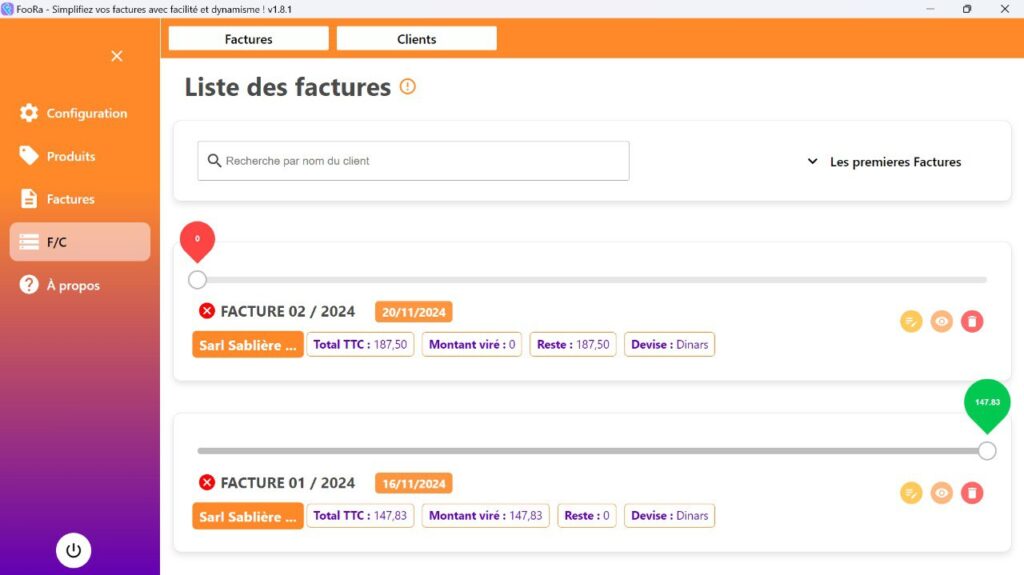
Cette page affiche toutes les factures créées.
Recherche par nom du client : Une barre de recherche où vous pouvez taper le nom d’un client pour trouver une facture spécifique.
Vous pouvez consulter une liste des factures classées par ordre décroissant, des plus récentes aux plus anciennes, en fonction de leur date de création. Cette liste offre également la possibilité de réorganiser les factures par un simple glisser-déposer.
Chaque facture affiche son numéro, l’année correspondante, et sa date de création. En bas de chaque entrée, figurent : le nom du client, le Total TTC, le montant viré, le reste dû, ainsi que la devise.
Un indicateur visuel, sous forme de barre de progression, illustre l’état du virement. Cet indicateur change de position et de couleur en fonction du montant viré :
- Il est positionné à l’extrême gauche et s’affiche en rouge lorsque le montant est de 0.
- La couleur évolue progressivement du rouge à l’orange, à mesure que le montant augmente.
- Une fois le montant intégralement payé, l’indicateur atteint l’extrême droite et devient vert.
Cette fonctionnalité permet de distinguer facilement les factures et assure une gestion optimale de la facturation. Elle contribue également à éviter les erreurs de calcul ou les oublis concernant les paiements en cours.
Les premières Factures : Un menu déroulant pour organiser ou filtrer les factures.
(il s’affiche Vous devez créer des factures pour pouvoir les voir ici ! seulement s’il n’y a pas de facture précédente).
Créer une Facture : Cliquez pour commencer à créer une nouvelle facture.( il s’affiche seulement s’il n’y a pas de facture précédente).
Les boutons en bas
Cliquez sur l’icone de “la corbeille” pour supprimer la facture.
Cliquez sur l’icône de “l’œil” pour visualiser votre facture, l’icône de “l’imprimante” apparaîtra alors pour vous permettre de l’imprimer.
Cliquez sur l’icône de “modification” située tout à gauche pour modifier l’historique des virements, ajouter un virement et sa date.